iOS13.5开发者预览版beta4全机型固件及描述文件分享
继苹果发布iOS 13.5开发者预览版Beta 3一周后,苹果今天正式发布了该版本的第四个开发者预览版,下面和小编一起来看看吧。
iOS13.5开发者预览版beta4全机型固件及描述文件:

此次更新文件包大小为180MB,主要是在Beta 3的基础上进行Bug修复。
据粉丝反馈,似乎优化了佩戴口罩的情况下解锁手机的速度,此外并无其他新功能
固件下载:
|
iPhone 11 Pro Max |
iOS 13.5 Beta 4 (17F5065a) |
|
|
iPhone 11 Pro |
iOS 13.5 Beta 4 (17F5065a) |
|
|
iPhone 11 |
iOS 13.5 Beta 4 (17F5065a) |
|
|
iPhone SE (2nd Gen.) |
iOS 13.5 Beta 4 (17F5065a) |
|
|
iPhone XS Max |
iOS 13.5 Beta 4 (17F5065a) |
|
|
iPhone XS |
iOS 13.5 Beta 4 (17F5065a) |
|
|
iPhone XR |
iOS 13.5 Beta 4 (17F5065a) |
|
|
iPhone X |
iOS 13.5 Beta 4 (17F5065a) |
|
|
iPhone 8 |
iOS 13.5 Beta 4 (17F5065a) |
|
|
iPhone 8 Plus |
iOS 13.5 Beta 4 (17F5065a) |
|
|
iPhone 7 |
iOS 13.5 Beta 4 (17F5065a) |
|
|
iPhone 7 Plus |
iOS 13.5 Beta 4 (17F5065a) |
|
|
iPhone SE |
iOS 13.5 Beta 4 (17F5065a) |
|
|
iPhone 6s |
iOS 13.5 Beta 4 (17F5065a) |
OTA更新描述文件:
safari浏览器打开下载
iOS13支持设备如下:
iPhone XS Max、iPhone XS、iPhone XR、iPhone X、iPhone 8、iPhone 8 Plus、iPhone 7、iPhone 7 Plus、iPhone 6s、iPhone 6s Plus、iPhone SE。(iPhone6及以下机型将不再支持iOS 13)
升级方法1:DFU刷机
1、将手机电量充满,充至100%以后,再刷机(能解决部分电量显示错误问题。)
2、备份你的重要资料,将设备连接到iTunes上面
3、手机开机状态,先按住关机键2秒,然后,同时按住关机键和Home键8-10秒;最后,只按住Home键15秒。
4、进入DFU状态后,手机是黑屏的,iTunes检验到处于一个恢复状态的iPhone
5、在iTunes中按住shift键的同时鼠标左键点击“恢复”,然后找到下载好的iOS13固件包,选择刷入即可。
警告:此方法会清空你的个人资料,请备份资料后再操作;刷机有风险,操作请谨慎。
刷入成功后进入设置-通用-还原,执行一次“抹掉所有内容和设置”,此刷机方法可最大限度避免因系统更新而导致的耗电、卡顿、及系统不稳定现象。
升级方法2:OTA升级
1、首先安装iOS13beta版描述文件:用Safari打开链接并安装描述文件
2、安装描述文件,重启手机
3、进入设置——通用——软件更新,直接OTA检查更新即可。
iPhone7/8/7P/8Plus进入DFU方式:
关闭 iPhone 7,长按设备右侧电源键3 秒,在按住电源键的同时,长按 iPhone 左侧的音量减键,同时按住两个按键 10 秒,松开电源键,但还需要按住音量减键大约 5 秒。
iPhone X/XS/XR/11/11pro/11pro Max进入DFU方式:
首先升级最新版的iTunes。在开机的状态,把数据线插入电脑,解锁,进入到菜单界面,此时手机是亮屏状态。按一下音量+,然后松开。按一下音量-,然后松开。按住电源键,一直等到屏幕熄灭,松开电源键。同时按住电源键和音量-,保持5秒钟。松开电源键,这时候音量-不要松开,一直按住持续5秒钟就成功进入DFU模式了。
相关文章
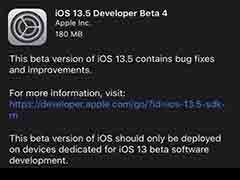
iOS13.5beta4更新了什么 iOS13.5beta4更新内容及升级方法
早在一周前苹果发布了13.5开发者预览版Beta 3,一周后的今天凌晨,苹果又给用户推送了该版本的第四个开发者预览版。下面和小编一起来看看吧2020-05-07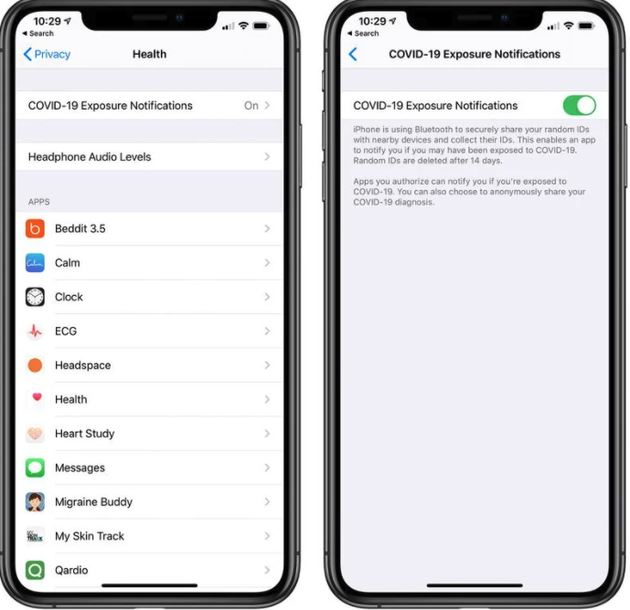
iOS13.5beta3更新了什么 iOS13.5beta3值得升级吗
今日凌晨,苹果发布了 iOS 和 iPadOS 13.5 beta 3,开启新一轮测试,本次更新中包含一些重要的内容,包括增加新型冠状 病毒肺炎接触者追踪技术 API,优化面容 ID 解锁功能等2020-04-30
苹果 iOS13.5什么时候更新? iOS13.5正式版更新内容一览
苹果iOS13.5正式版什么时候推送更新,在最新的iOS13.5正式版系统中加入了哪些新的功能,下文小编就为大家带来详细介绍,一起看看吧2020-04-30
iPhone SE2能升级iOS13.4.1吗 新款iPhone SE升级iOS13.4.1方法
苹果今天正式开售全新iPhone SE 2,同时苹果也已面向iPhone SE 2用户推送了iOS 13.4.1更新,拿到iPhone‌ SE 2的用户可及时进行更新了。下面小编带来新款iPhone S2020-04-24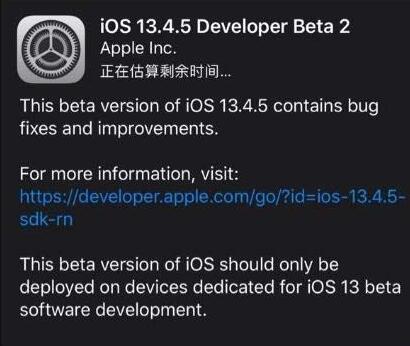
iOS13.4.5beta2更新了什么 iOS13.4.5beta2更新内容及升级方法
苹果开始推送 iOS 13.4.5/ iPadOS 13.4.5开发者预览版Beta 2更新,此更新的内部版本号是17F5044d,开启新一轮的iOS/iPadOS系统测试。下面小编带来iOS13.4.5beta2更新内容及2020-04-17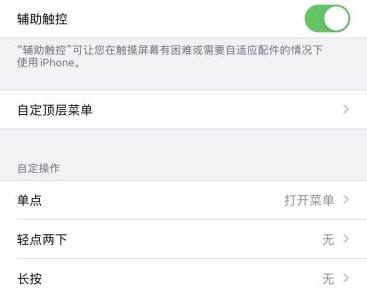 iOS13 杀后台的问题困扰着许多 iPhone 用户,不管你是 3GB RAM 的 iPhone X,还是 4GB RAM 的 iPhone 11 Pro Max,都难逃后台 APP 被清理的厄运。下面小编带来iPhone清理运2020-04-15
iOS13 杀后台的问题困扰着许多 iPhone 用户,不管你是 3GB RAM 的 iPhone X,还是 4GB RAM 的 iPhone 11 Pro Max,都难逃后台 APP 被清理的厄运。下面小编带来iPhone清理运2020-04-15 iOS13.4耗电快怎么办?升级到iOS13.4正式版后,有部分用户反映iOS 13.4电池掉电过快、续航尿崩,手机发热也很严重。这要怎么解决呢?下面和小编一起来看看吧2020-04-08
iOS13.4耗电快怎么办?升级到iOS13.4正式版后,有部分用户反映iOS 13.4电池掉电过快、续航尿崩,手机发热也很严重。这要怎么解决呢?下面和小编一起来看看吧2020-04-08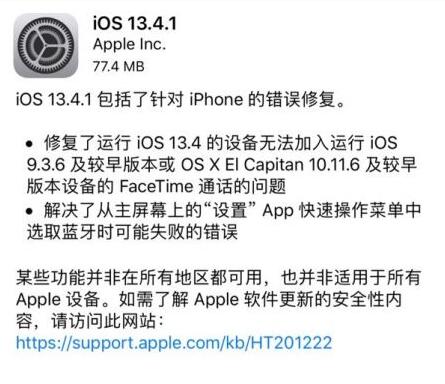
iOS13.4.1正式版怎么升级 iOS13.4.1正式版更新内容及升级方法
北京时间今日凌晨1点,苹果正式推送 iOS 13.4.1/ iPadOS 13.4.1正式版更新,距离之前的iOS 13.4正式版推送不到两周。下面小编带来iOS13.4.1正式版更新内容及升级方法2020-04-08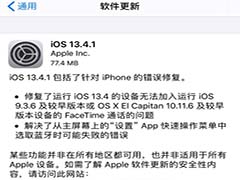
iOS13.4.1/iPadOS13.4.1正式版更新了什么 苹果iOS13.4.1正式版值得更新
iOS13.4.1/iPadOS13.4.1正式版更新了什么?苹果在4月8日凌晨推送iOS 13.4.1/iPadOS 13.4.1正式版更新。下文中为大家带来了更新内容的详细介绍,感兴趣的朋友不妨阅读下文内2020-04-08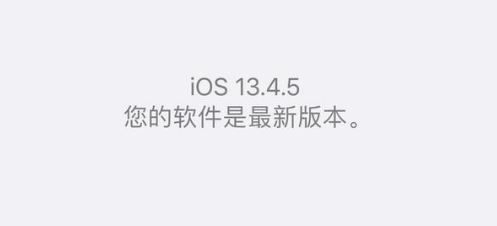
iOS13.4GM和iOS13.4.5beta哪个好用 iOS13.4GM和iOS13.4.5beta对比
相信现在大部分用户都已经升级到了iOS13.4GM版。iOS13.4GM版好用吗?iOS13.4GM版用户要不要升级刚发布的iOS13.4.5beta版本?下面小编带来iOS13.4GM和iOS13.4.5beta对比2020-04-03


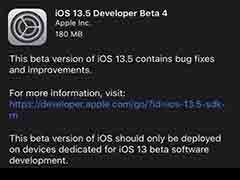
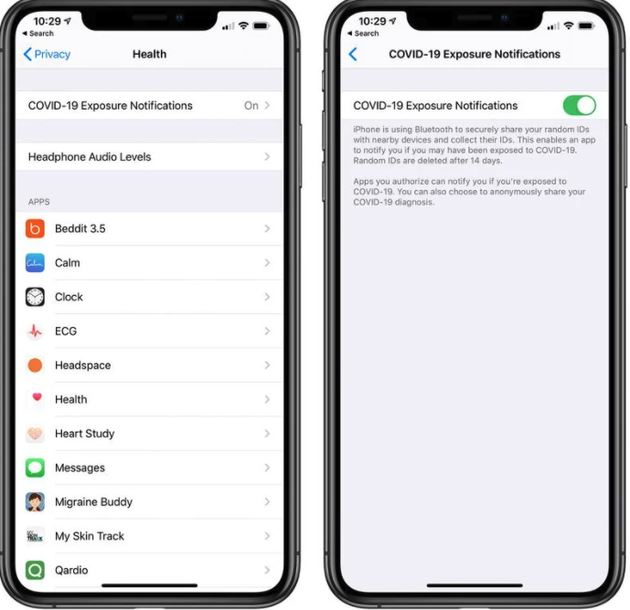


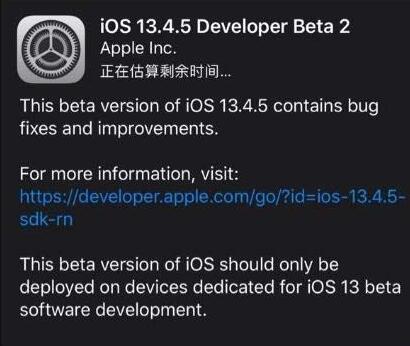
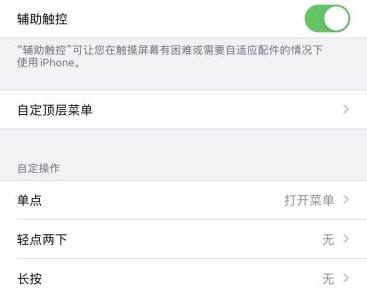

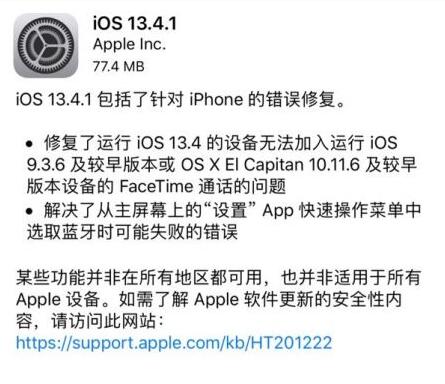
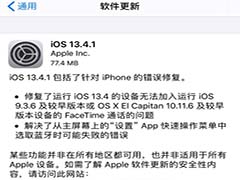
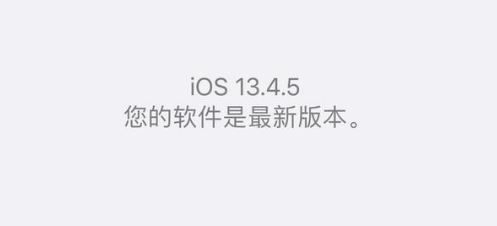
最新评论